为什么以及如何在 Cloudways 托管中创建子域?
已发表: 2022-01-27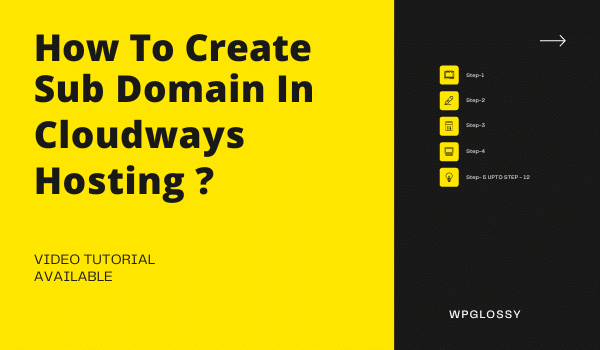
您是否曾经为您的主域创建过子域? 它有什么好处? 以及如何在 Cloudways 托管中创建子域? 让我们看看这篇文章中的所有细节。
如您所知,子域是主域的扩展,搜索引擎将其视为新站点。
创建子域是一项简单的任务。 但是,您需要经过一些技术步骤。
我看到许多博主和网站所有者为特定事件创建了子域,并让访问者访问该特定部分而不会进入不必要的内容。
我们对插件和主题功能测试做同样的事情,并为我们的利基内容做谷歌排名实验。
因此,如果您有一个复杂的网站,那么最好创建子域,因为它们被认为是不同的站点,但在主站点下链接在一起。
子域有几个优点! 让我们看看它们,然后我们将进入在 Cloudways 托管中添加子域的步骤。
创建子域的好处
- 子域很容易创建,无需任何额外费用。
- 它提高了网站的爬取率,并有助于通过主题权威获得更高的搜索引擎排名。
- 一个网站可以用子域很好地组织,是的,结构化的内容会吸引更多的访问者。
- 您可以使用域扩展轻松为您的企业建立品牌标识。
- 它更有可能针对不同地理位置的受众,以获得您的业务的国际影响力。
- 您可以通过子域启动电子商务商店或移动网站。
- 如果您想查看功能并测试插件和主题的性能,子域将派上用场。
- 当您的任何子域被 Google 处罚时,它不会影响其他子域和主站点。
- 您可以将网站的部分用于学习目的并进行实验以了解搜索引擎算法。
- 子域非常适合作为一个团队工作。 您不需要共享主站点的登录凭据,相反,您可以授予对特定子站点的访问权限以完成诸如编辑/编写内容、测试安装的第三方工具等工作。
在 Cloudways 托管中创建子域的步骤
在过去的五年里,我们一直是 Cloudways 托管服务的骄傲用户。 它是专为专业企业和专业博客作者提供的超快速托管主机,可针对最新技术趋势优化其网络资产并通过核心网络生命力评估。
不要忘记与这个最好的云托管分享您的经验。 废话不多说,让我告诉你如何在 Cloudways 中创建子域! 只需按照分步程序进行操作,即可在几分钟内完成技术任务。
第 1 步– 登录您的 Cloudways 帐户并进入管理面板部分。
第 2 步– 在顶部菜单上,单击应用程序 > 添加应用程序 > 选择主服务器 > 添加应用程序
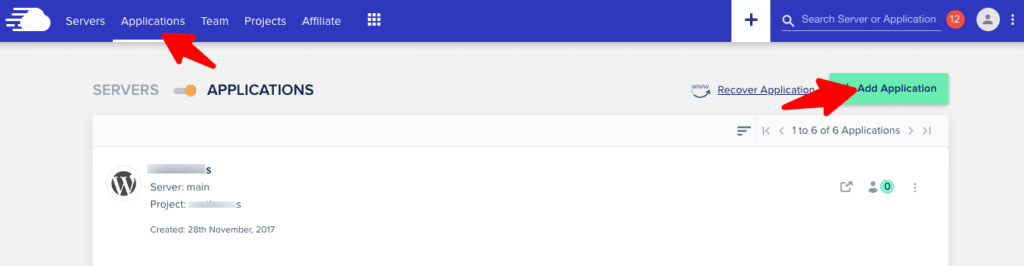
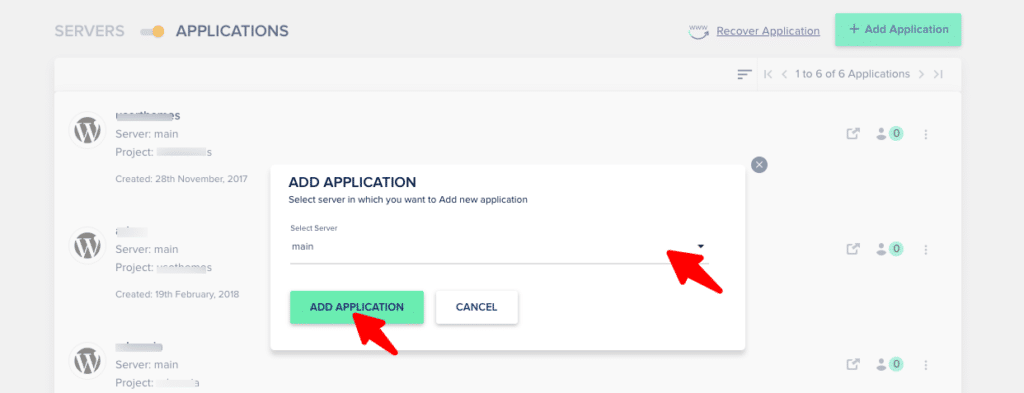
第 3 步– 在选择应用程序设置中,选择 WordPress 版本,为您的子域命名,然后在“选择您的项目”下选择您的主域。 单击 -添加应用程序。
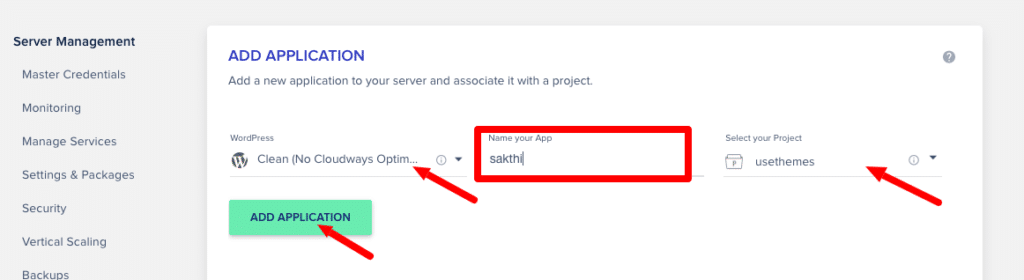
第 4 步– 现在您的子域已安装,您将看到一条消息。 转到应用程序>新创建的子域。 您可以看到由 Cloudways 托管创建的默认“ WordPress 管理面板 URL ”。
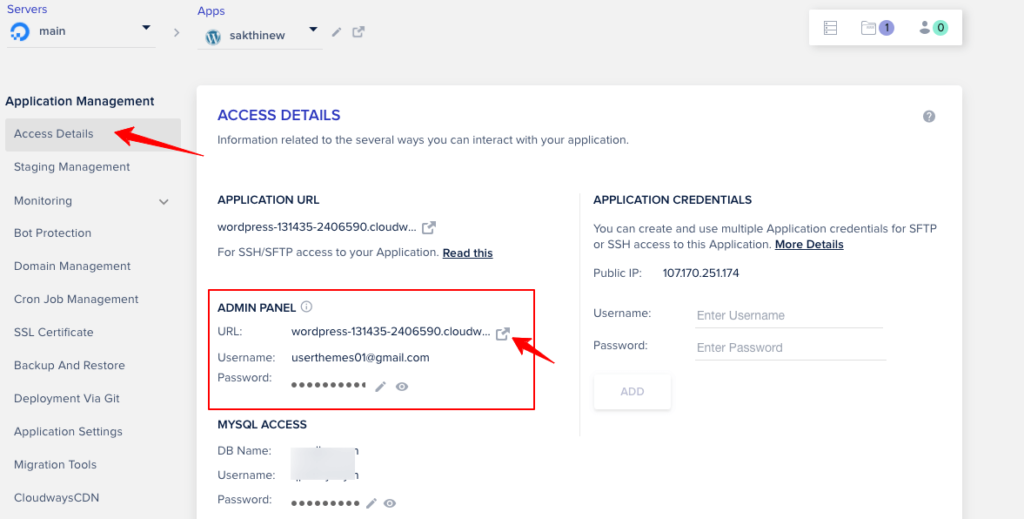
第 5 步– 单击该 URL; 您的子域将在新选项卡中打开。 但是,我们必须在域注册网站中指向子域。
第 6 步– 要指向子域,请复制您的 Cloudways公共 IP并访问域名注册站点,如 GoDaddy 或 Namecheap 或任何域名注册。
第 7 步– 如果是 GoDaddy,请登录您的帐户,点击“我的产品”。 在“域”下,单击“管理 DNS ”以添加记录。
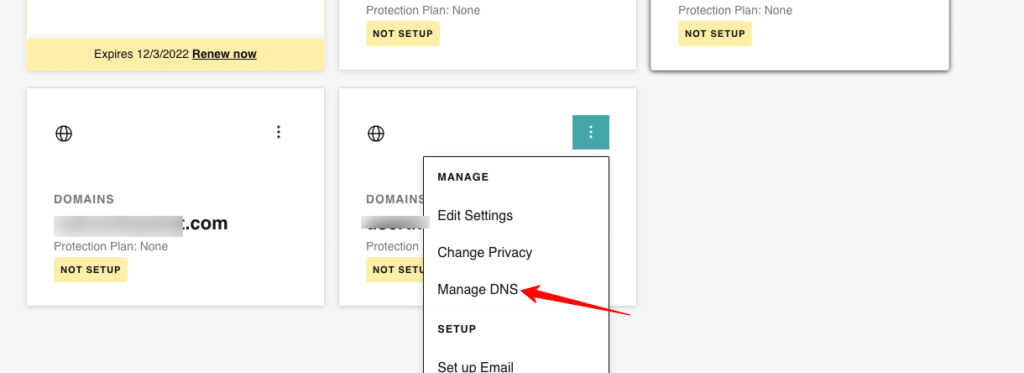
步骤 8 – 单击“添加”按钮。 现在,您需要输入四个值 - 类型、名称、值和 TTL,分别为 A、@、公共 IP(我们已在 Cloudways 管理面板中复制)和自定义(600 秒)。 点击“添加记录”

第 9 步– 添加“A”记录后,我们将通过相同的过程包含“ CName ”记录。 单击“添加”并分别输入类型、名称、值和 TTL 作为 CName、子域名、默认 WordPress 管理面板 URL(我们在 Cloudways 仪表板中看到)和自定义(600 秒)的值。 点击“添加记录”。
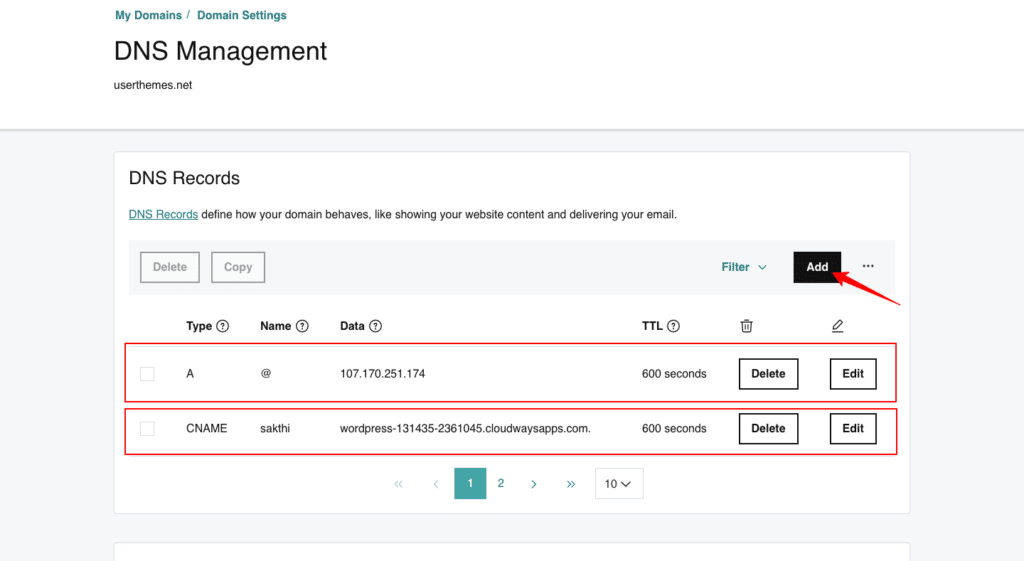
注意 – 输入管理面板 URL 时,请确保排除“https://”。
我们已经成功在域名注册站点中添加了指向子域的记录。
第 10 步– 转到 Cloudways管理设置 > 域管理。 将主域的名称命名为“SUBDOMAIN NAME.MAINDOMAIN.COM”。 单击“保存更改”以更新您的子域。
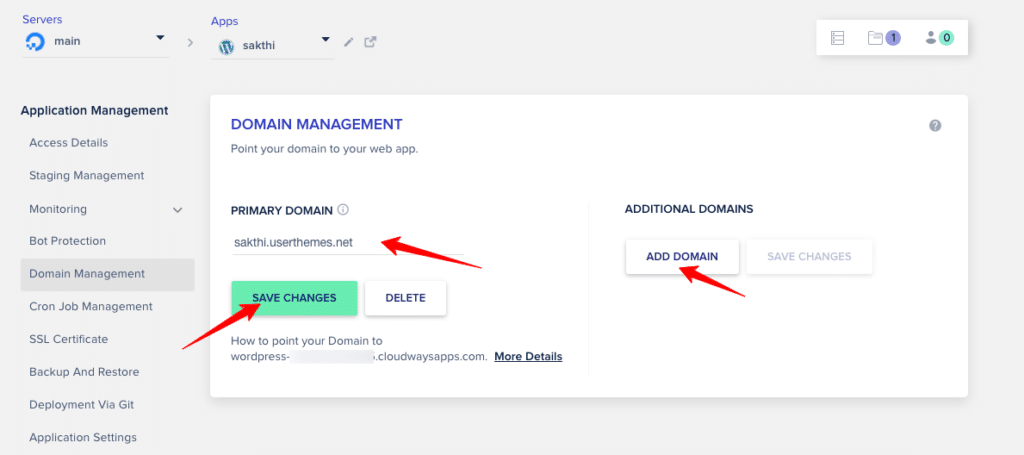
示例 – Cars.userthemes.com(子域 + 主域)
第 11 步– 我们不应该忘记为创建的子域安装 SSL 证书。 转到“ SSL证书”输入您的电子邮件地址和子域名。 点击“安装证书”。
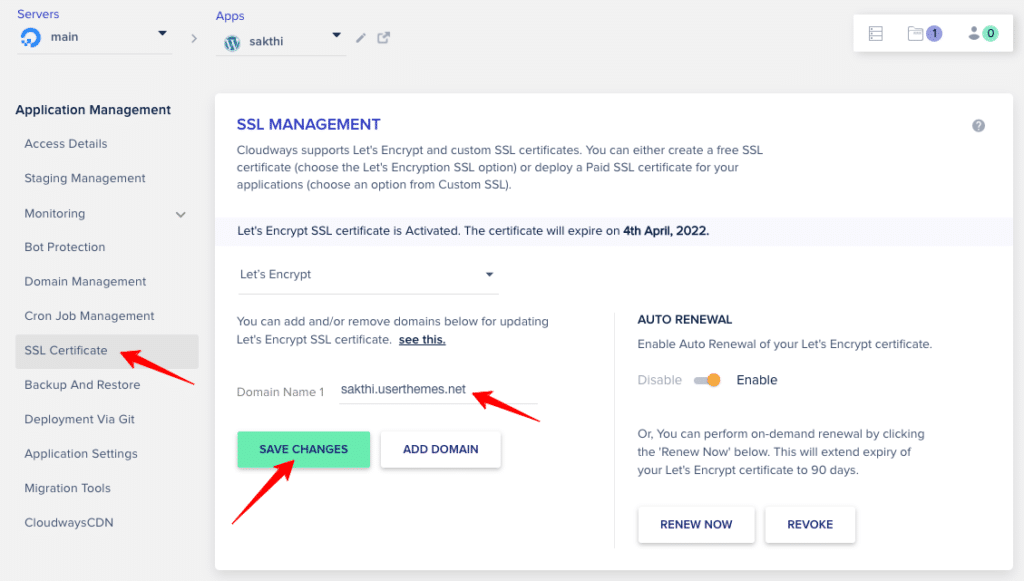
SSL 安装需要几秒钟的时间,您将收到一条消息,表明 SSL 已安装。 现在点击“保存更改”。
第 12 步- 转到“访问详细信息”并查看管理面板 URL。 它将使用新创建的子域的 URL 进行更新。 只需单击它并验证您的子域的 URL。 您可以看到更新后的 URL。
您可以通过访问WordPress Dashboard > Settings > General来确认这一点。 检查“ WordPress 地址”和“站点地址”。 两者都是一样的。
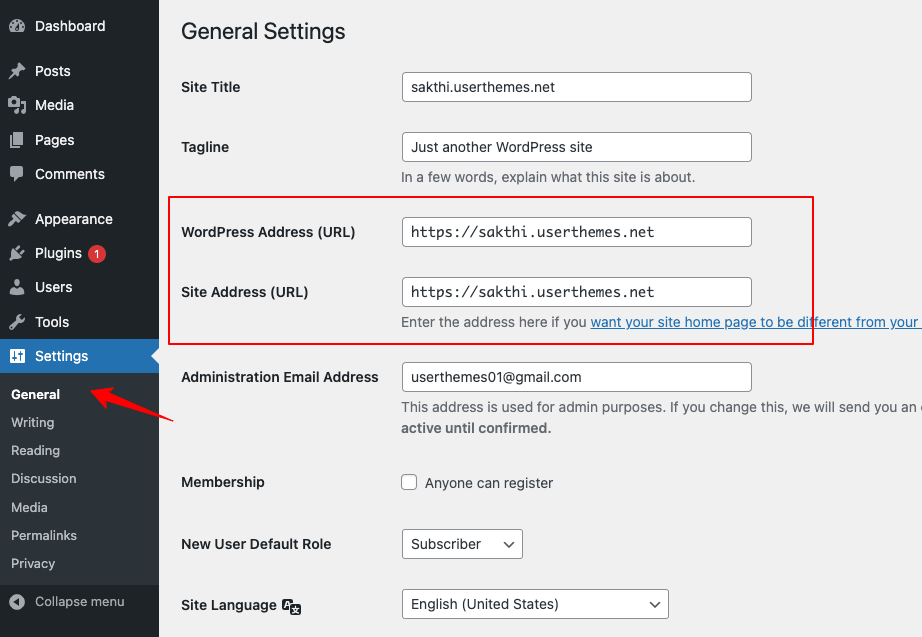
视频教程在 Cloudways 中添加子域
如果您赶时间并且没有时间阅读在 Cloudways 托管中创建子域的分步指南,那么您就可以了!
观看视频教程,我已经清楚地显示了所有设置和要执行的步骤。
包起来
子域有助于简化网站的层次结构,因此您可以为访问者提供最佳的用户体验。 它还通过在 URL 中包含关键字和更快的内容索引来提高您的 SEO 性能。
很高兴我有机会让您学习如何在 Cloudways 托管中创建子域。 我希望您通过分步指南和可理解的视频教程清楚地了解我的解释。
现在,你告诉! 您是否同意为您的主网站创建子域的好处? 您对 Cloudways 托管服务器的托管体验如何? 随时在评论部分分享您的想法。
其他 Cloudways 教程
如何启用 CloudwaysCDN?
如何在 DigitalOcean 上安装 WordPress 网站?
如何在 Cloudways 中创建 SFTP 登录?
